Kodi 是世界上最常用的媒體播放器之一,透過 Chromecast 串流內容需要一些操作,因為與 YouTube 或 Plex 不同,該選項不可用。我們解釋瞭如何透過 Android 智慧型手機或 PC 輕鬆完成此操作,讓我們開始吧!

我們已經製作了一個文件在 Android 上使用 Kodi。而且我們沒有提到重要的一點,Chromecast,因為根本不存在該選項。 YouTube 或 Plex(僅舉這兩個例子)提供直接串流內容,就像所有與 Chromecast 相容的應用程式一樣。儘管 Kodi 沒有直接提供它,但有一些有效的方法可以實現這一點,我們將解釋如何做到這一點。
有兩種方法,第一種顯然不建議長時間使用,因為智慧型手機的電池壽命會受到影響。來自管理 Chromecast 等的 Google Home 應用程式:
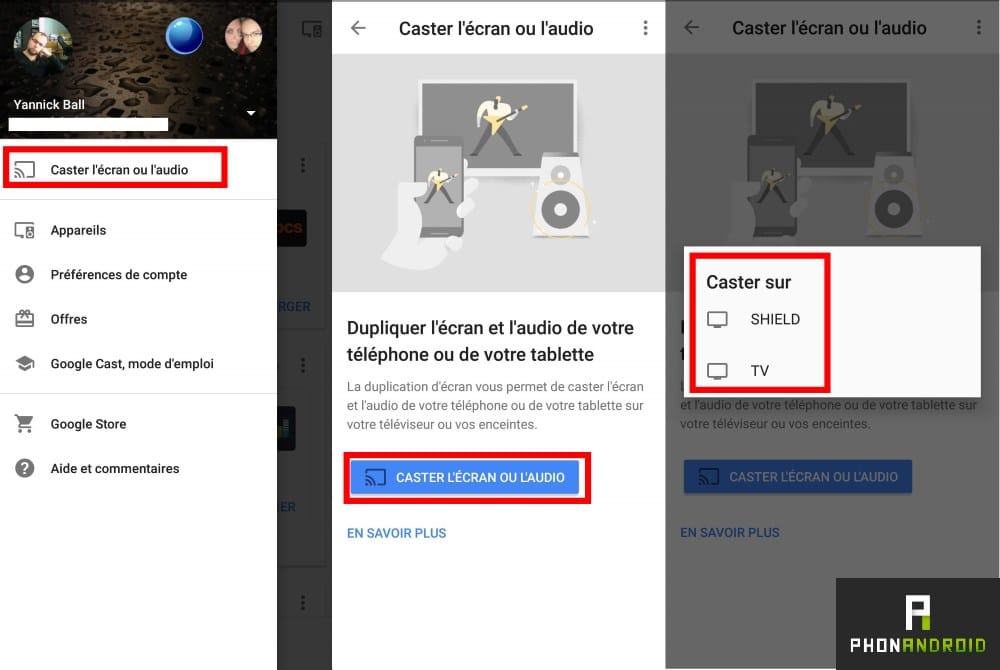
- 點擊螢幕左上角的圖標
- 轉到“投射螢幕或音訊”
- 點擊“投射螢幕或音訊”
- 將顯示附近的設備列表,然後點擊您要使用的設備
這種方法實際上是通用的,因為它包括廣播螢幕上顯示的內容,而不僅僅是 Kodi。我們現在將重點放在由安卓權威實現起來更複雜,但對於長期使用 Kodi 和 Chromecast 更有用。首先,請按照以下步驟操作:
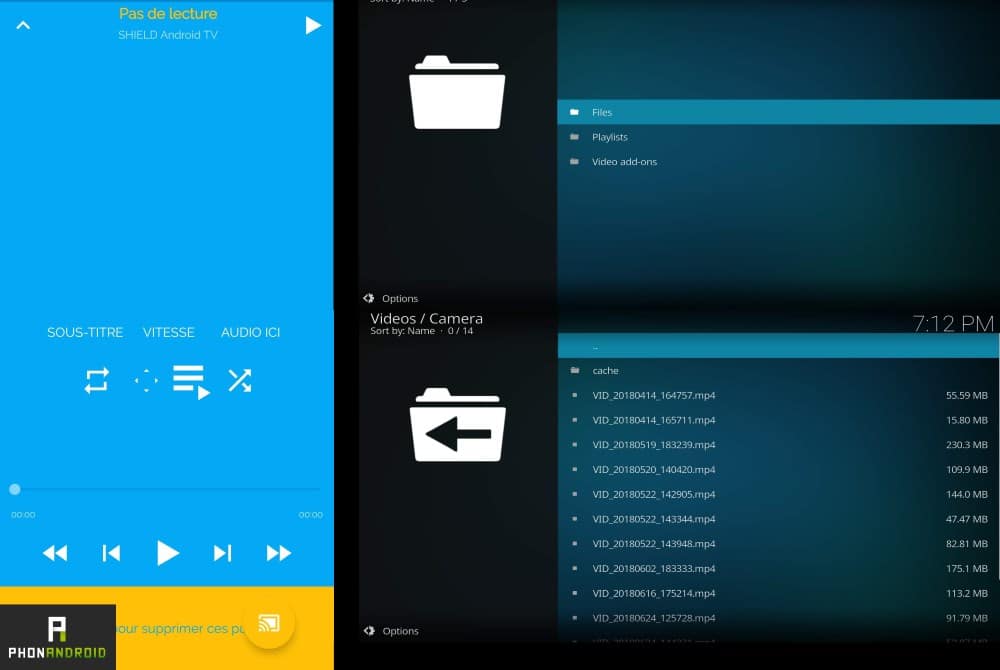
- 下載 LocalCast 應用程式
- 下載 ES Fil Explorer 應用程式
- 檔案 PlayerFactoryCore
首先在智慧型手機上啟動 ES Fil Explorer,在左側選單中選擇「顯示隱藏檔案」。然後將先前下載的 PlayerFactoryCore.xml 檔案複製並貼上到以下目錄中:Android > 數據 > xbmc.kodi > 檔案 > .kodi > 用戶數據。然後打開 Kodi 並選擇您想要串流傳輸到 Chromecast 的內容,LocalCast 會詢問您將其串流傳輸到哪些裝置。之後內容將自動在您的螢幕上播放。
Kodi:透過 Chromecast 從 PC 傳輸內容
借助 Chrome,在 PC 上傳輸內容比看起來更容易。無論應用程式如何,瀏覽器都可以輕鬆傳輸內容。以下是要逐步遵循的過程:
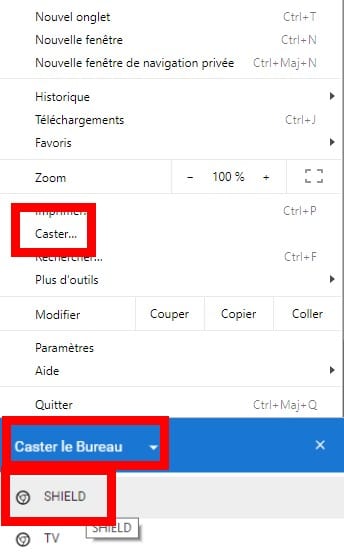
- 開啟 Chrome
- 點擊瀏覽器右上角的3個小點
- 點擊“投射”,然後選擇設備(記住選擇桌面而不是選項卡)
- 啟動 Kodi 並傳輸您想要的內容
最後一種方法適用於所有東西,而不僅僅是 Kodi。你用科迪嗎?您認為該文件中所描述的方法如何?在評論中與網站社群分享您的意見。
詢問我們最新的!





太陽系中行星的略微傾斜和偏心的軌道長期以來一直引起科學家的興趣。一項新的研究提出了一個令人著迷的理論:來自另一個恆星系統的巨大物體會破壞其最初的組織。太陽系...
訊息










